给家里的台式电脑设置密码可以有效的保障我们的电脑安全,不过还是有不少马大哈或者忘性大的小伙伴设置密码后忘记了,导致自己开不了机不知道怎么办。那今天小编就给大家分享下家里台式电脑密码忘了的解决方法,忘记密码的小伙伴们可以尝试下哦。
准备工作:
1、大于4G的U盘一个
2、小白一键重装系统工具(放心,不是要重装系统,小白其中有破解密码功能),下载地址:http://www.xiaobaixitong.com/
3、一台能打开并可以上网的电脑
具体步骤如下:
1、打开小白一键重装软件前我们先将相关的安全软件关掉,避免制作失败,点击【制作系统】并将U盘插入到电脑USB,点击【开始制作】
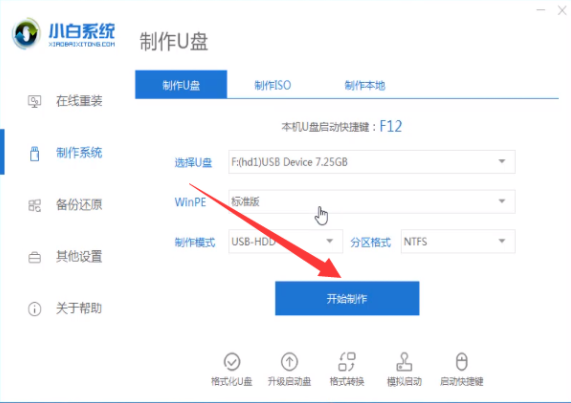
2、我们是要破解开机密码,不需要重装系统,直接点击【开始制作】即可

3、等待U盘启动制作完成后询问是否预览,点击取消。然后查看快捷大全,找到你电脑的的对应启动热键。
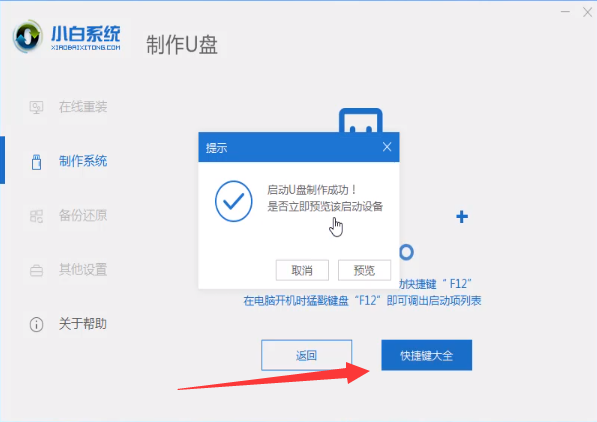

4、将制作好的U盘启动盘插入忘记电脑开机密码的电脑上,按下开机键后立即不停的点按U盘启动热键

5、出现boot选择界面,选择U盘选项,回车即可
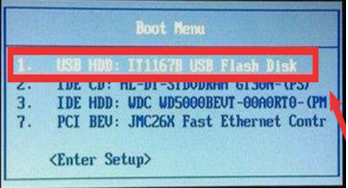
6、出现PE选择界面,方向键选择【01】回车

7、选择PE系统进入,这个随意选择一个即可
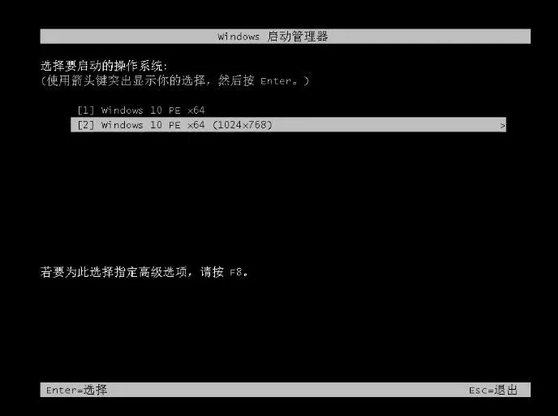
8、进入PE后点击【密码修改】工具
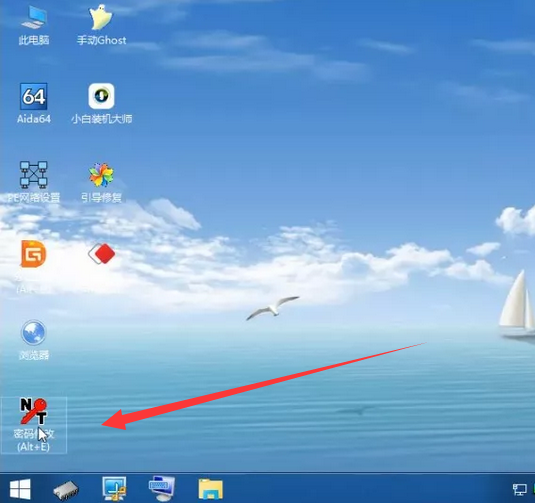
9、文件路径一般使用默认,点击打开,选择忘记密码的用户名,点击【更改口令】
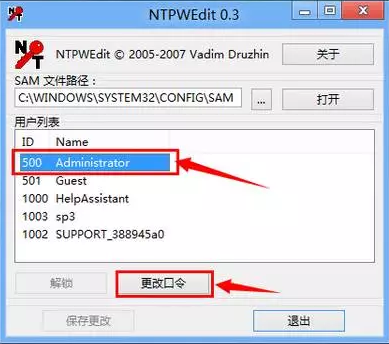
10、弹出窗口中输入新密码点击【OK】即可
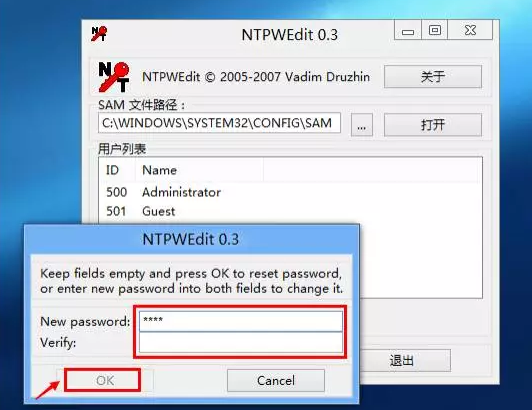
11、最后点击【保存更改】,拔掉U盘,重新开机,输入新密码即可进入win10系统桌面
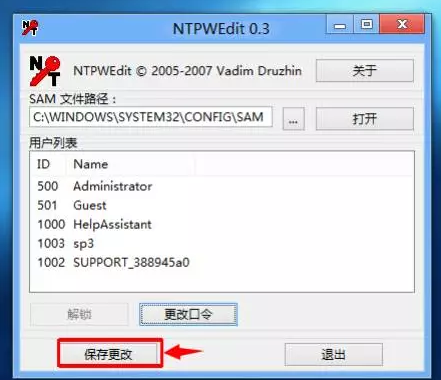
以上便是家里台式电脑密码忘了的解决方法啦,有需要的小伙伴可以尝试下这个方法解决哦。
Copyright ©2018-2023 www.958358.com 粤ICP备19111771号-7